Word如何将文档内容翻译成英文
时间:2023-01-11 08:53:17作者:极光下载站人气:28
word文档是一款主攻文字处理的软件,很多小伙伴们在需要进行文字编辑时都会选项选择使用该软件。在Word文档中有一个“翻译”功能,借助该功能我们可以实现多种文档语言的互相翻译,通常情况下我们使用和编辑的都是中文,但是有时候我们也会需要将其翻译成其他语言,比如翻译成英语等等。如果我们需要在Word文档中将内容翻译成英文,小伙伴们知道借助“翻译”功能具体该如何进行翻译吗,其实翻译方法是非常简单的。我们只需要在“审阅”选项卡中就可以找到“翻译”按钮了,点击一下就可以根据自己的需要选择翻译的范围了,然后可以选择想要的语言进行翻译。接下来,小编就来和小伙伴们分享具体的操作步骤了,有需要或者是感兴趣的小伙伴们快来和小编一起往下看看吧!
操作步骤
第一步:点击打开需要翻译文档内容的Word文档;
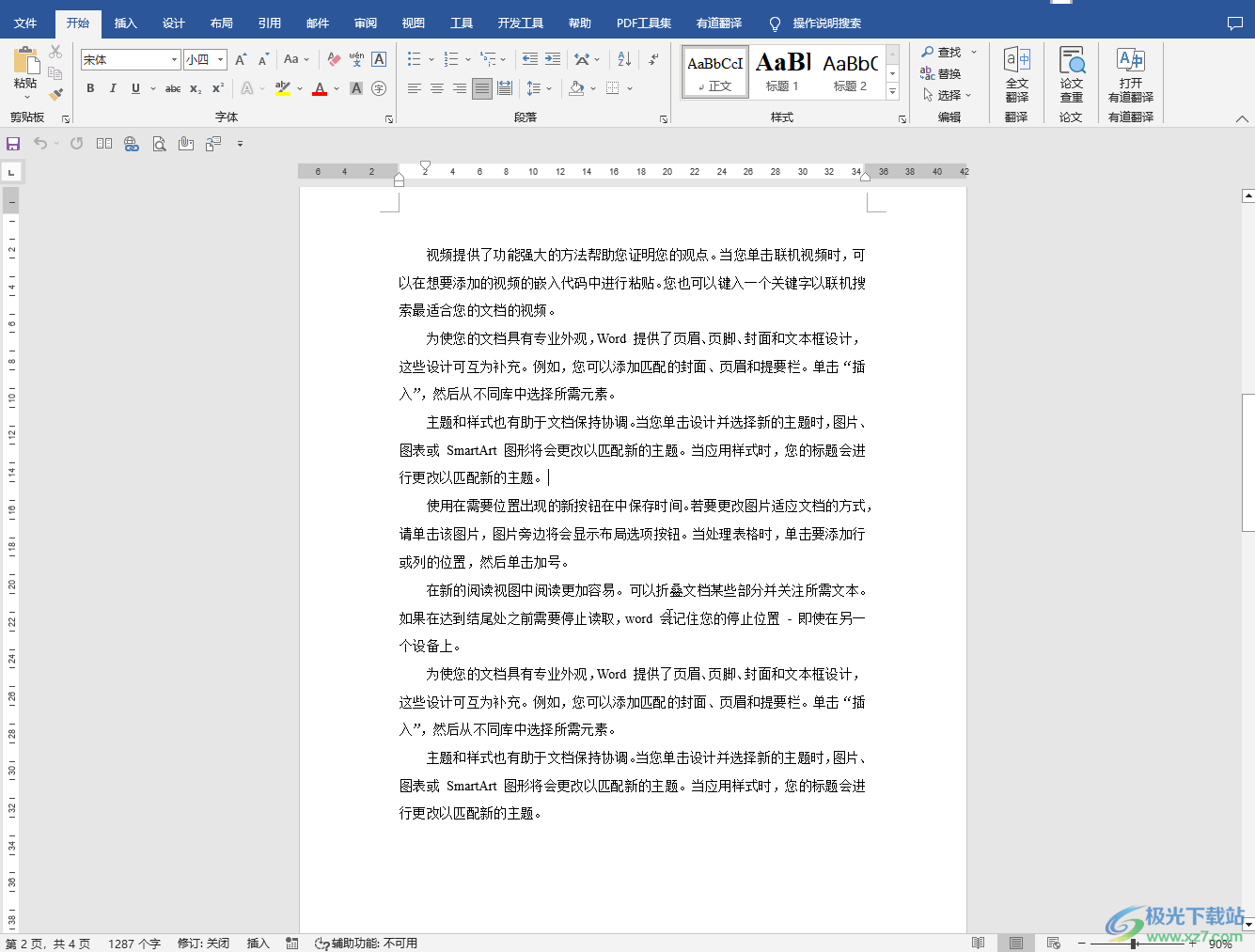
第二步:点击选中需要翻译的内容(如果需要翻译全文则不用进行选中),在“审阅”选项卡中点击“翻译”按钮,可以在子选项中根据需要点击选择“翻译文档,翻译所选文字,翻译屏幕提示”等选项;
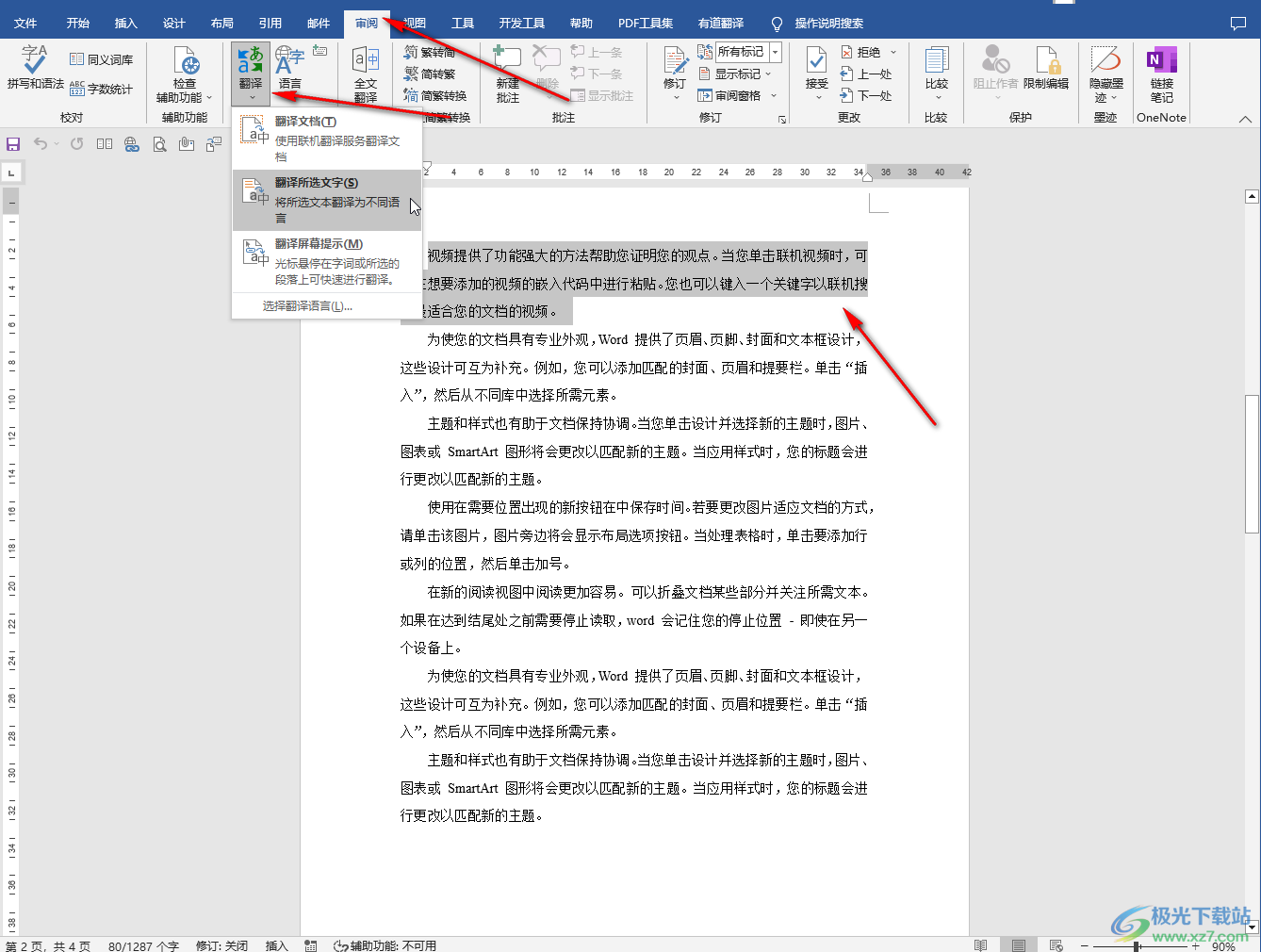
第三步:如果弹出提示窗口,点击“是”;
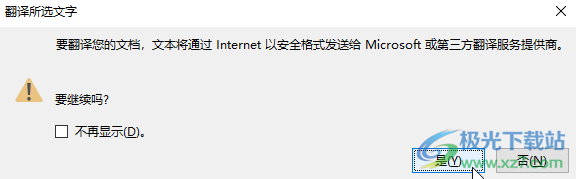
第四步:接着在右侧打开的侧边栏中可以选择源语言和需要的目标语言,比如我们这里需要将中文翻译成英文,源语言处就点击选择“中文”,目标语言处就点击选择“英语”;
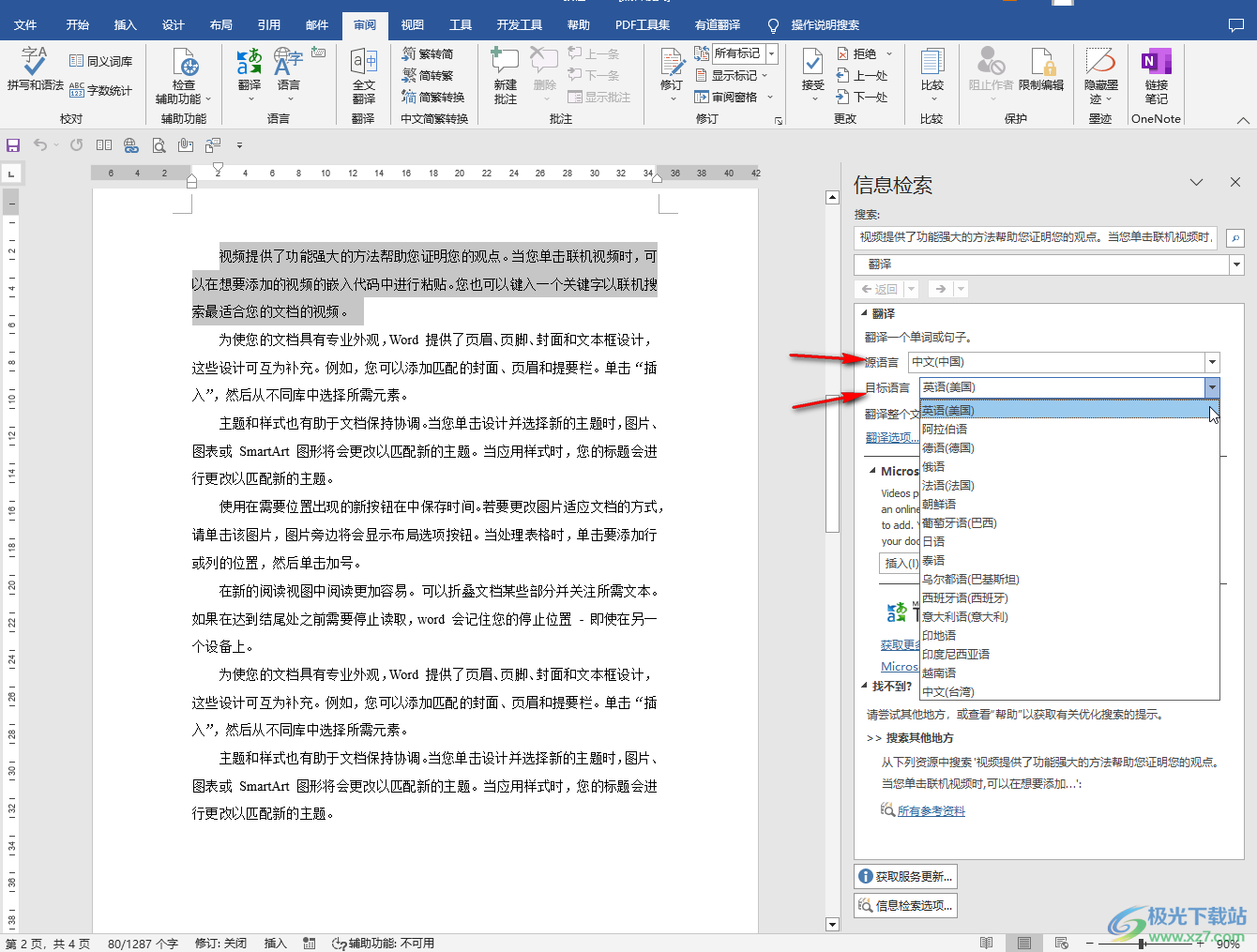
第五步:就可以看到成功将文档内容翻译成英文了,点击“插入”按钮后还可以选择将翻译后的内容插入文档或者进行复制;
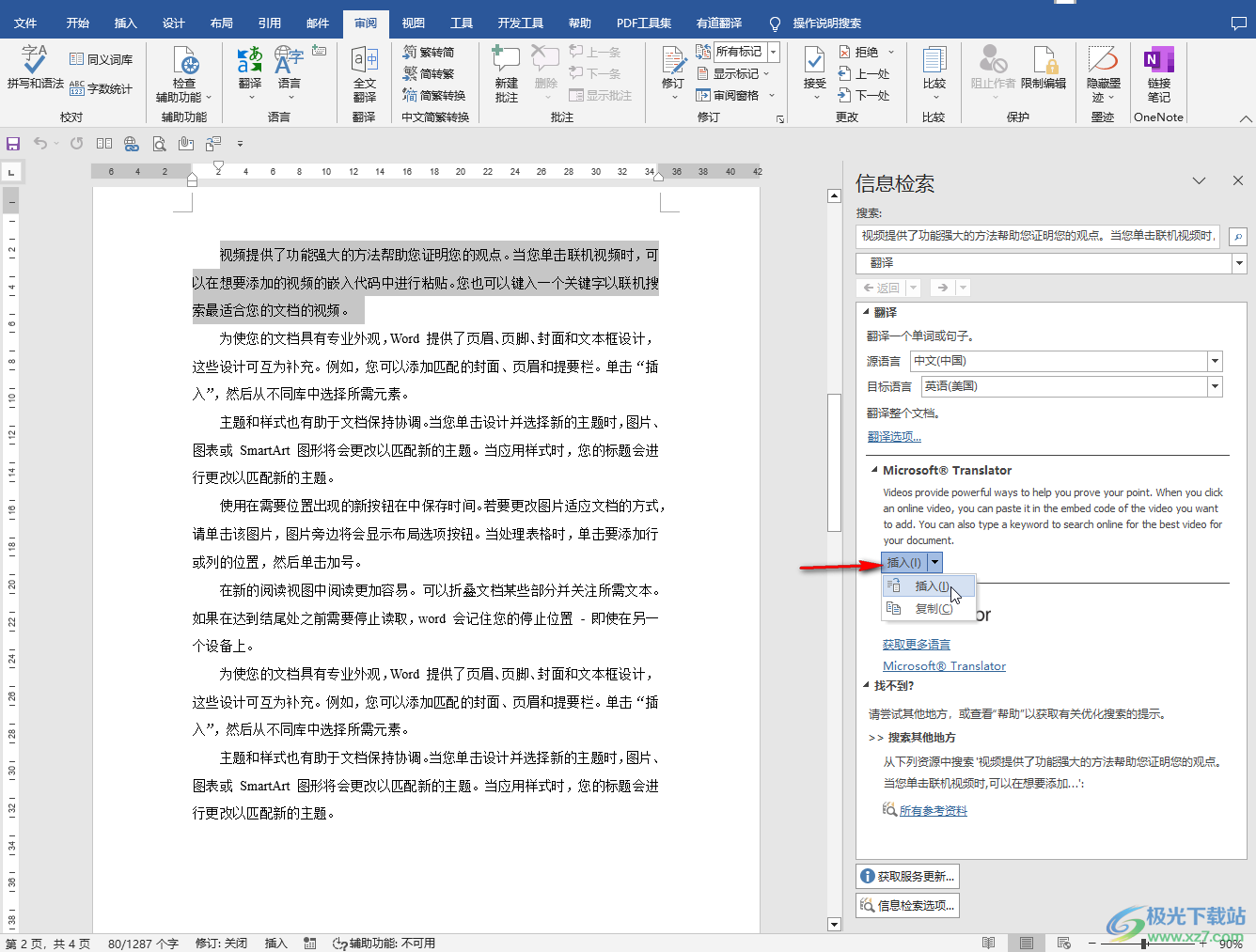
第六步:我们这里点击选择“插入”,就可以看到成功将翻译后的内容插入文档中原来的位置了。
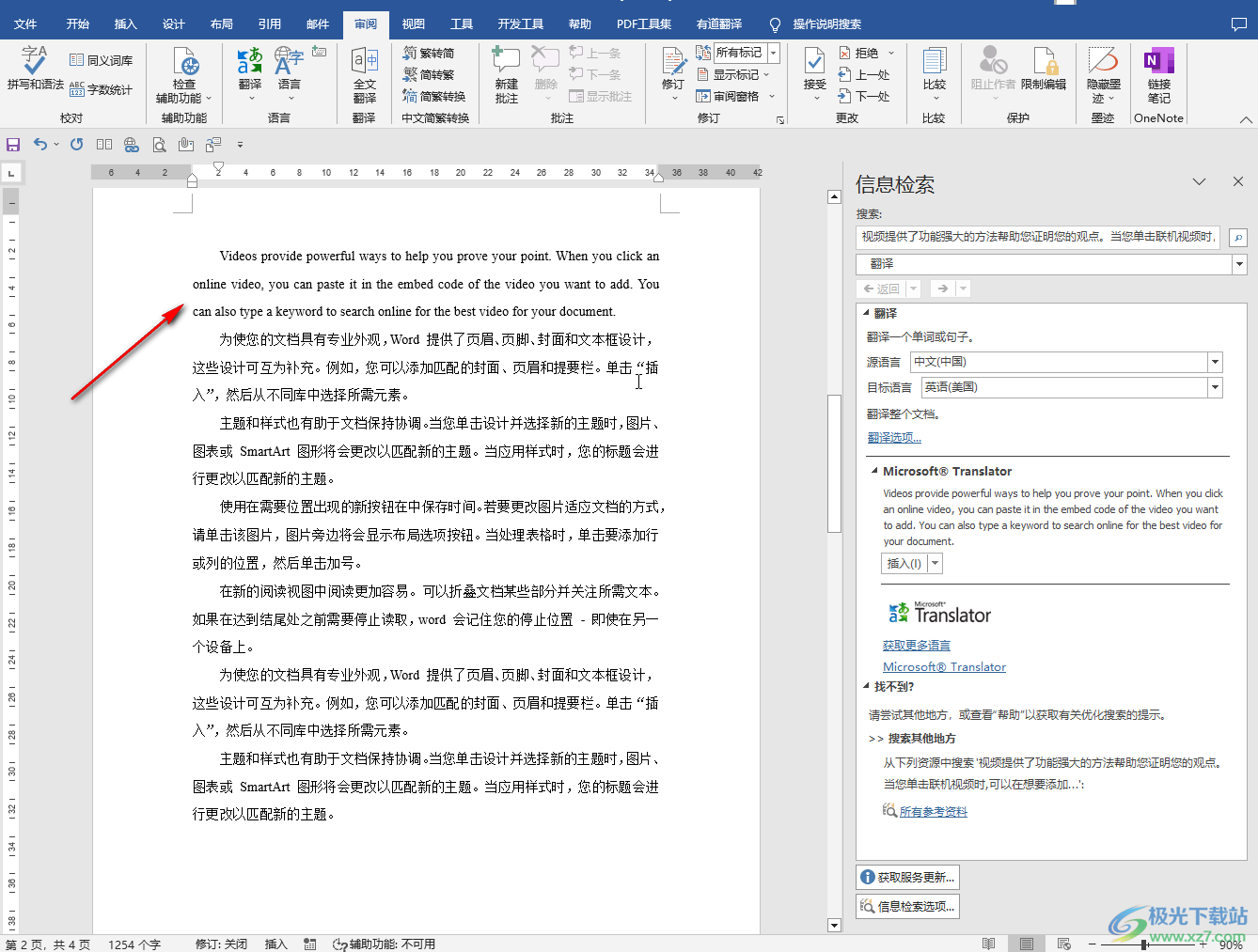
以上就是Word文档中翻译文档内容的方法教程的全部内容了。通过上面的教程我们可以看到,在源语言和目标语言处有多种语言可供选择,这样就可以实现多种语言之间的互相翻译了。比如我们可以进行中文,英语,德语,俄语,法语,日语,意大利语,西班牙语,越南语,葡萄牙语,泰语阿拉伯语,印度尼西亚语等等,小伙伴们可以按需进行选择和翻译。

大小:1.05 GB版本:32/64位 简体中文版环境:WinAll, WinXP, Win7
- 进入下载

网友评论